Автоматически очищать папку нежелательной почты в MS Outlook
Как и каждый объект в двоичной системе, MS Outlook также имеет ограничения в отношении сохранения файлов, связанных с Outlook. Со временем пространство, выделенное для сохранения файлов данных Outlook, становится заполненным, и возникает необходимость удалить несколько из них, чтобы освободить достаточно места для новых. Чтобы удалить почту с платформы Outlook, просто перейдите в «Папку «Удаленные»» и «Папку нежелательной почты». Поступая так, вы определенно почувствуете облегчение, и может быть создано некоторое пространство для их спасения.
В последних версиях Outlook вы можете перейти в «Файл»> «Инструменты»> «Очистка почтового ящика» и выбрать параметр «Пустая папка “Удаленные”», чтобы навсегда удалить файлы в этой папке оттуда же. Аналогично очистке папки нежелательной почты, опция «Пустая папка нежелательной почты” доступен. Еще один вариант “Храните вложения вне папки почтового ящика.”
Следующие шаги четко описывают автоматическое удаление ненужных файлов и папок из почтового ящика Outlook.
Программы для Windows, мобильные приложения, игры - ВСЁ БЕСПЛАТНО, в нашем закрытом телеграмм канале - Подписывайтесь:)
- Откройте MS Outlook и следуйте Меню «Сервис» -> «Параметры» -> «Другие вкладки».
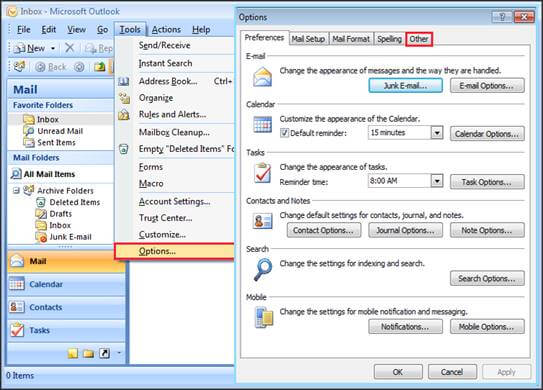
- В «Другая вкладка»установите флажок, который гласит «Очистить удаленные элементы при наличии». Нажмите ‘ХОРОШО’ чтобы сохранить настройку. Чтобы он вступил в силу, пользователю может потребоваться перезапустить приложение MS Outlook.

После внесения необходимых изменений в настройки Outlook могут появиться предупреждающие сообщения. Хотя предупреждающие сообщения весьма полезны для устранения вероятности неправильного удаления файла, но чаще всего профессионалы находят их раздражающими. Чтобы остановить такие предупреждающие сообщения, пользователь может выполнить следующие действия:
- Нажмите ‘Инструменты’ вкладка -> Параметры -> Вкладка «Другие» -> «Дополнительные параметры».
- Снимите флажок, который читает «Предупреждать перед безвозвратным удалением элементов».
- Нажмите ‘ХОРОШО’ чтобы сохранить все изменения.
- Перезапустите MS Outlook.

Примечание: В последних версиях Outlook перейдите к Файл>Информация>Параметры>Дополнительно а затем выберите вариант, говорящий Очистить папку «Удаленные» при выходе из Outlook под Запуск и выход из Outlook раздел для включения автоматического удаления элементов в папке «Удаленные» в Outlook.
Пользователи также могут запускать Автоархив особенность, посетив Файл>Информация>Параметры>Автоархивация и выберите такие параметры, как Удалить просроченные элементы, Очистить элементы старше <продолжительность>; Навсегда удалить старые элементыи т. д.
Разрешение на удаление писем из папки «Удаленные» заканчивается здесь. Другой способ, который не менее важен, — очистить папку нежелательной почты. Чтобы удалить элементы из папки нежелательной почты, пользователь должен выполнить следующие действия:
- От Строка меню MS Outlook нажмите ‘Инструмент’ кнопка.

- Нажмите на ‘Параметры’

- Ударять «Предпочтения» вкладка, за которой следует ‘Спам’ вкладка в категории Электронная почта.

- В ‘Спам’ опция нажмите ‘Параметры’ и обязательно установите флажок, который гласит, «Постоянно подозреваемый вариант нежелательной почты вместо перемещения в папку нежелательной почты».

Серьезные убытки? Случай случайного удаления
Иногда из-за разочарования пользователь имеет тенденцию случайно удалять письма или папки, которые очень важны. В таком случае встроенная утилита не была разработана для спасения пользователя, и пользователь должен в конечном итоге получить больше разочарования от серии запросов от клиента, чтобы запросить копию электронной почты.
Такие случаи легко решаются с помощью стороннего инструмента, такого как OST для инструмента PST. Перед покупкой лицензионной версии инструмента можно загрузить ознакомительную версию, которая работает как лицензионная версия с некоторыми ограничениями.
Скачать сейчас
Заключение
Microsoft интегрировала несколько встроенных функций в свой почтовый клиент Outlook, чтобы помочь пользователям эффективно управлять пространством для хранения. В этом блоге мы представили автоматические способы очистки папки нежелательной почты и удаленных папок электронной почты с помощью встроенных функций интерфейса Outlook и в конце предложили этот сторонний инструмент для наших пользователей для эффективного восстановления важных удаленных элементов в худших случаях. .
Программы для Windows, мобильные приложения, игры - ВСЁ БЕСПЛАТНО, в нашем закрытом телеграмм канале - Подписывайтесь:)

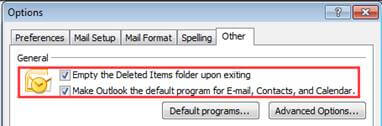
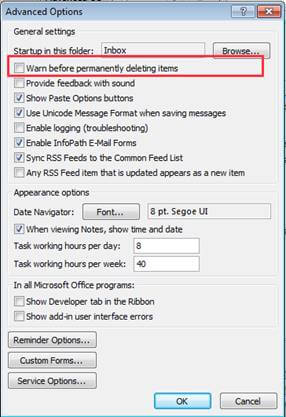
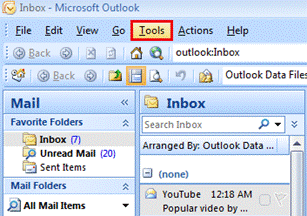
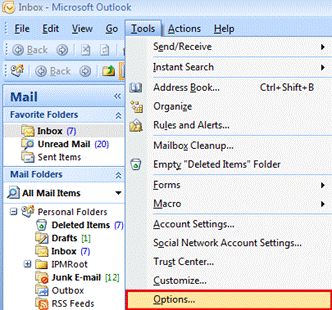
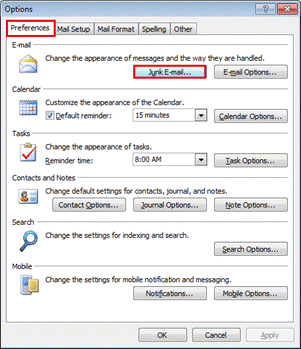
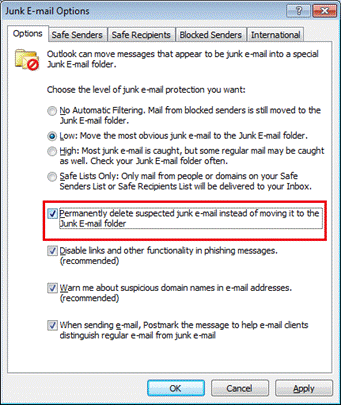
![Outlook Password Recovery для восстановления забытого пароля [2023]](https://triu.ru/wp-content/uploads/2023/04/best-outlook-password-recovery-tool-1-768x373.jpg)


